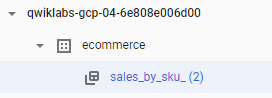Puntos de control
Create a new dataset to store the tables
/ 25
Explore the product sentiment dataset
/ 25
Join datasets to find insights
/ 25
Append additional records
/ 25
Crea un almacén de datos mediante uniones y fusiones
- GSP413
- Descripción general
- Crear
- Tarea 1: Consola de BigQuery
- Tarea 2: Crea un nuevo conjunto de datos para almacenar tus tablas
- Tarea 3: Proyecto de BigQuery
- Tarea 4: Explora el conjunto de datos de opiniones de productos
- Tarea 5: Examina los datos
- Tarea 6: Une conjuntos de datos para buscar estadísticas
- Tarea 7: Adjunta registros adicionales
- ¡Felicitaciones!
GSP413
Descripción general
BigQuery es la base de datos analítica de bajo costo, no-ops y completamente administrada de Google. Con BigQuery, puedes consultar muchos terabytes de datos sin tener que administrar infraestructuras y sin necesitar un administrador de base de datos. BigQuery usa SQL y puede aprovechar el modelo de pago por uso. Además, permite que te enfoques en el análisis de datos para buscar estadísticas valiosas.
El conjunto de datos que usarás es un conjunto de datos de comercio electrónico que tiene millones de registros de Google Analytics provenientes de Google Merchandise Store. Explorarás los campos y las filas disponibles para obtener estadísticas.
En este lab, se describe cómo crear nuevas tablas de informes con uniones (JOIN) y fusiones (UNION) de SQL.
Actividades
En este lab, aprenderás a realizar estas tareas:
- Explorar nuevos datos de comercio electrónico sobre análisis de opiniones
- Unir conjuntos de datos y crear tablas nuevas
- Adjuntar datos históricos con fusiones y comodines para tablas
Crear
Antes de hacer clic en el botón Comenzar lab
Lee estas instrucciones. Los labs son cronometrados y no se pueden pausar. El cronómetro, que comienza a funcionar cuando haces clic en Comenzar lab, indica por cuánto tiempo tendrás a tu disposición los recursos de Google Cloud.
Este lab práctico te permitirá realizar las actividades correspondientes en un entorno de nube real, no en uno de simulación o demostración. Para ello, se te proporcionan credenciales temporales nuevas que utilizarás para acceder a Google Cloud durante todo el lab.
Para completar este lab, necesitarás lo siguiente:
- Acceso a un navegador de Internet estándar (se recomienda el navegador Chrome)
- Tiempo para completar el lab: Recuerda que, una vez que comienzas un lab, no puedes pausarlo.
Cómo iniciar su lab y acceder a la consola de Google Cloud
-
Haga clic en el botón Comenzar lab. Si debe pagar por el lab, se abrirá una ventana emergente para que seleccione su forma de pago. A la izquierda, se encuentra el panel Detalles del lab que tiene estos elementos:
- El botón Abrir la consola de Google
- Tiempo restante
- Las credenciales temporales que debe usar para el lab
- Otra información para completar el lab, si es necesaria
-
Haga clic en Abrir la consola de Google. El lab inicia recursos y abre otra pestaña en la que se muestra la página de acceso.
Sugerencia: Ordene las pestañas en ventanas separadas, una junto a la otra.
Nota: Si ve el diálogo Elegir una cuenta, haga clic en Usar otra cuenta. -
Si es necesario, copie el nombre de usuario del panel Detalles del lab y péguelo en el cuadro de diálogo Acceder. Haga clic en Siguiente.
-
Copie la contraseña del panel Detalles del lab y péguela en el cuadro de diálogo de bienvenida. Haga clic en Siguiente.
Importante: Debe usar las credenciales del panel de la izquierda. No use sus credenciales de Google Cloud Skills Boost. Nota: Usar su propia Cuenta de Google podría generar cargos adicionales. -
Haga clic para avanzar por las páginas siguientes:
- Acepte los términos y condiciones.
- No agregue opciones de recuperación o autenticación de dos factores (esta es una cuenta temporal).
- No se registre para obtener pruebas gratuitas.
Después de un momento, se abrirá la consola de Cloud en esta pestaña.

Tarea 1: Consola de BigQuery
Cómo abrir la consola de BigQuery
- En la consola de Google Cloud, seleccione elmenú de navegación > BigQuery.
Se abrirá el cuadro de mensaje Te damos la bienvenida a BigQuery en la consola de Cloud. Este cuadro de mensaje contiene un vínculo a la guía de inicio rápido y las notas de la versión.
- Haga clic en Listo.
Se abrirá la consola de BigQuery.
Tarea 2: Crea un nuevo conjunto de datos para almacenar tus tablas
Primero, crea un conjunto de datos nuevo con el nombre ecommerce en BigQuery.
-
En el panel de la izquierda, haz clic en el nombre de tu proyecto de BigQuery (
qwiklabs-gcp-xxxx). -
Haz clic en los tres puntos al lado del nombre del proyecto y, luego, selecciona Crear conjunto de datos.
Se abrirá el diálogo Crear un conjunto de datos.
-
Configura el ID de conjunto de datos en
ecommercey deja las demás opciones con sus valores predeterminados. -
Haz clic en Crear conjunto de datos.
Haz clic en Revisar mi progreso para verificar el objetivo.
Situación: Tu equipo de marketing te proporcionó a ti y a tu equipo de ciencia de datos todas las opiniones sobre productos de tu sitio web de comercio electrónico. Te asocias con los miembros del equipo para crear un almacén de datos en BigQuery que reúna datos de tres fuentes:
- Datos de comercio electrónico del sitio web
- Plazos de entrega y niveles del inventario de productos
- Análisis de opiniones sobre productos
En este lab, examinarás un nuevo conjunto de datos basado en las opiniones sobre productos.
Tarea 3: Proyecto de BigQuery
El proyecto que contiene el conjunto de datos de tu equipo de marketing es data-to-insights. Los conjuntos de datos públicos de BigQuery no se muestran de forma predeterminada en BigQuery. Las consultas de este lab usarán el conjunto de datos data-to-insights, aunque no puedas verlo.
Tarea 4: Explora el conjunto de datos de opiniones de productos
Tu equipo de ciencia de datos analizó todas las opiniones sobre productos con la API y te proporcionó la puntuación y la magnitud promedio de las reseñas para cada uno de tus productos.
- Primero, crea una copia de la tabla que hizo el equipo de científicos de datos para poder leerla de la siguiente manera:
data-to-insights.- Haz clic en el conjunto de datos ecommerce para que se muestre la tabla
products.
Tarea 5: Examina los datos
- Navega hasta ecommerce > Conjunto de datos products y haz clic en la pestaña Vista previa para ver los datos.
- Haz clic en la pestaña Esquema.
Crea una consulta que muestre los 5 productos principales con la opinión más positiva
- En el Editor de consultas, escribe tu consulta en SQL.
Solución posible:
- Revisa tu consulta para mostrar los 5 productos principales con la opinión más negativa y filtrar los valores NULL.
Solución posible:
¿Qué producto tiene la opinión más negativa?
Haz clic en Revisar mi progreso para verificar el objetivo.
Tarea 6: Une conjuntos de datos para buscar estadísticas
Situación: Es el primer día del mes y tu equipo de inventario te informó que el campo orderedQuantity del conjunto de datos del inventario de productos está desactualizado. Necesita tu ayuda porque debe consultar las ventas totales por producto para la fecha 1/8/2017 para compararlas con los niveles de inventario actuales y determinar qué productos deben reabastecer primero.
Calcula el volumen de ventas diarias por productSKU
- En el conjunto de datos ecommerce, crea una nueva tabla que cumpla con los siguientes requisitos:
- Nómbrala
sales_by_sku_20170801. - Extrae los datos de
data-to-insights.ecommerce.all_sessions_raw. - Incluye solo resultados diferentes.
- Devuelve
productSKU. - Devuelve la cantidad total pedida (
productQuantity). Sugerencia: Usa una condiciónSUM() with a IFNULL - Filtra los datos para devolver solo las ventas de
20170801. - Usa
ORDER BYpara ordenar los datos según los SKU con más pedidos primero.
Solución posible:
- Haz clic en la tabla
sales_by_skuy, luego, haz clic en la pestaña Vista previa.
¿Cuántos SKU de productos distintos se vendieron?
Respuesta: 462
Ahora, enriquece los datos de tus ventas con información del inventario de productos. Para ello, une los dos conjuntos de datos.
Fusiona los datos de ventas y los de inventario
- Usa una fusión (JOIN) para enriquecer los datos de comercio electrónico del sitio web con los siguientes campos del conjunto de datos de inventario de productos:
namestockLevelrestockingLeadTimesentimentScoresentimentMagnitude
- Completa la consulta escrita parcialmente:
Solución posible:
- Modifica la consulta que escribiste de modo que ahora incluya lo siguiente:
- Un campo calculado a partir de (
total_ordered / stockLevel) y que tenga como alias “ratio”. Sugerencia: UsaSAFE_DIVIDE(field1,field2)para evitar errores de división por 0 cuando el nivel de inventario sea 0. - Filtra los resultados para incluir únicamente los productos cuyo inventario haya disminuido un 50% o más al comienzo del mes.
Solución posible:
Haz clic en Revisar mi progreso para verificar el objetivo.
Tarea 7: Adjunta registros adicionales
Tu equipo internacional ya realizó ventas en la tienda el 2/8/2017, y deseas registrarlas en tus tablas de ventas diarias.
Crea una nueva tabla vacía para almacenar ventas por productSKU para la fecha 2/8/2017
- En el esquema, especifica los siguientes campos:
- el nombre de la tabla debe ser
ecommerce.sales_by_sku_20170802 productSKU STRING-
total_orderedcomo un campoINT64
Solución posible:
- Confirma que ahora tienes dos tablas de ventas con fechas compartidas. Usa el menú desplegable junto al nombre de la tabla Sales_by_sku en los resultados o actualiza la pestaña del navegador para verla en el menú de la izquierda:
- Inserta el registro de ventas que te proporcionó el equipo de ventas:
- Confirma que el registro aparece en la vista previa de la tabla. Haz clic en el nombre de la tabla para ver los resultados.
Adjunta datos históricos
Existen muchas maneras de adjuntar datos que tienen el mismo esquema. Por ejemplo, dos de estas consisten en usar fusiones (UNION) y usar comodines de tablas.
- Una fusión es un operador SQL que adjunta filas de conjuntos de resultados diferentes.
- Los comodines de tablas te permiten consultar varias tablas con instrucciones de SQL concisas. Las tablas comodín solo están disponibles en SQL estándar.
- Escribe una consulta de fusión (UNION) que muestre todos los registros de las dos tablas a continuación:
ecommerce.sales_by_sku_20170801ecommerce.sales_by_sku_20170802
UNION y UNION ALL es que UNION no incluirá registros duplicados.¿Cuál es la desventaja de tener muchas tablas de ventas diarias? Deberás escribir muchas sentencias UNION encadenadas.
Una mejor solución es usar el filtro de comodín de tablas y el filtro _TABLE_SUFFIX.
- Escribe una consulta en la que se use el comodín de tablas (*) para seleccionar todos los registros de
ecommerce.sales_by_sku_del año 2017.
Solución posible:
- Modifica la consulta anterior para agregar un filtro que limite los resultados a la fecha 2/8/2017.
Solución posible:
Haz clic en Revisar mi progreso para verificar el objetivo.
¡Felicitaciones!
Creaste tablas de informes y, luego, manipulaste vistas con uniones (UNION) y fusiones (JOIN) de SQL para explorar datos de comercio electrónico de muestra.
Finaliza la Quest
Este lab de autoaprendizaje forma parte de la Quest BigQuery for Data Warehousing. Una Quest es una serie de labs relacionados que forman una ruta de aprendizaje. Si completas esta Quest, obtendrás una insignia como reconocimiento por tu logro. Puedes hacer públicas tus insignias y agregar vínculos a ellas en tu currículum en línea o en tus cuentas de redes sociales. Inscríbete en esta Quest o en cualquiera que contenga este lab y obtén un crédito inmediato de finalización. Consulta el catálogo de Google Cloud Skills Boost para ver todas las Quests disponibles.
Realiza tu próximo lab
Continúa con otro lab en la Quest, por ejemplo, Trabaja con JSON, arrays y structs en BigQuery, o revisa las siguientes sugerencias:
- Cómo explorar datos de la NCAA con BigQuery
- Cloud Composer: Cómo copiar tablas de BigQuery en diferentes ubicaciones
Próximos pasos/Más información
- ¿Ya tienea una cuenta de Google Analytics y deseas consultar tus propios conjuntos de datos en BigQuery? Sigue esta guía de exportación.
- Si deseas practicar con más sintaxis de SQL para uniones (JOIN), consulta la documentación sobre uniones de BigQuery.
- Prueba Google Búsqueda de Datasets como recurso.
Capacitación y certificación de Google Cloud
Recibe la formación que necesitas para aprovechar al máximo las tecnologías de Google Cloud. Nuestras clases incluyen habilidades técnicas y recomendaciones para ayudarte a avanzar rápidamente y a seguir aprendiendo. Para que puedas realizar nuestros cursos cuando más te convenga, ofrecemos distintos tipos de capacitación de nivel básico a avanzado: a pedido, presenciales y virtuales. Las certificaciones te ayudan a validar y demostrar tus habilidades y tu conocimiento técnico respecto a las tecnologías de Google Cloud.
Última actualización del manual: 31 de octubre de 2023
Prueba más reciente del lab: 31 de octubre de 2023
Copyright 2024 Google LLC. All rights reserved. Google y el logotipo de Google son marcas de Google LLC. Los demás nombres de productos y empresas pueden ser marcas de las respectivas empresas a las que estén asociados.